¿Cómo Instalar Aplicaciones en Android TV?
En la actualidad los televisores Smart TVs predominan sobre los televisores tradicionales, algunos cuentan con sistemas de desarrollo propio que se basa en viejas plataformas móviles, mientras que otros de generación más reciente se decantan por Android TV.

Android TV en cualquiera de sus formatos no garantiza tener compatibilidad con todas las Apps disponibles que se instalan en un dispositivo móvil, en el caso de los Smart TV inteligentes deben estar adaptados a su sistema operativo, si bien es cierto que instalar aplicaciones en un Android TV es bastante sencillo, en algunos casos suelen presentarse problemas de compatibilidad, sin embargo son problemas que tienen solución, no obstante si quieres saber cómo instalar Apps en Android TV, aquí te vamos a explicar los pasos que se deben seguir y lo que necesitas para hacerlo.
Descarga e Instala Sideload Launcher
Resumen del contenido
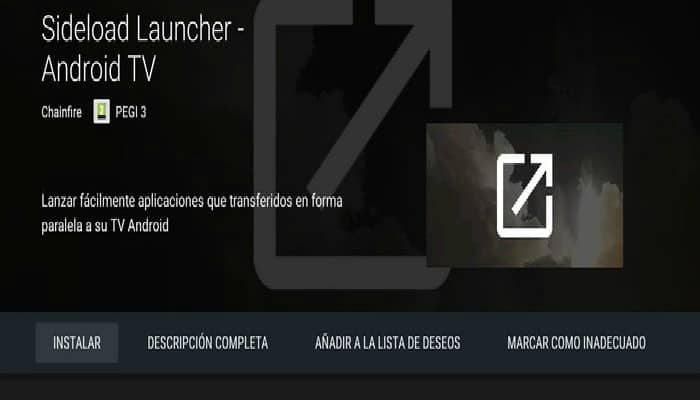
Es una aplicación que nos permite ingresar a un Launcher alterno desde el mismo Home, muestra todas las aplicaciones instaladas en nuestro Android TV, incluyendo aquellas que el sistema no reconoce. Instalar la App de Sideload Launcher es bastante simple, para hacerlo puedes ingresar a la tienda Play Store desde el propio TV, y buscarla de forma manual para hacer su instalación.
Además Sideload Launcher si es una App compatible con nuestro Android TV, también contamos con una alternativa para poder instalar esta aplicación, la cual es acceder desde tu ordenador a la página web de Play Store y desde allí solicitar la instalación de la App para tu Android TV.
Fuente u Orígenes Desconocidos, Habilítalos

En este paso lo que vamos a hacer es ir a Ajustes, luego a la pestaña de seguridad y vamos a activar el apartado de “Fuentes u Orígenes Desconocidos” para que Android nos apruebe la instalación de Apps por fuera de Google Play Store, ya que vamos a instalar de manera manual los archivos APKs de las aplicaciones que queremos usar en nuestro Android TV.
Nota: Es recomendable que te asegures que al descargar los archivos APK sean de lugares reconocidos, para que de este modo evites que contengan algún Malware que pueda afectar a nuestra TV Android.
Descarga e Instala un Gestor de Archivos

ES File Explorer, es uno de los mejores y más completos gestores de archivos para Android, es totalmente compatible con Android TV por lo que, lo podrás encontrar y descargar en la tienda de Google Play Store. Además utilizar un gestor de archivos para Android es la mejor opción para instalar APKs.
Para instalar esta App lo puedes hacer directamente desde el Android TV accediendo a Google Play Store, es una aplicación gratuita, sin embargo también posee algunas funciones Premium, no obstante con la versión gratuita es suficiente para nosotros.
Descarga los Archivos APK para tu Android TV

Busca las aplicaciones que deseas instalar en tu Android TV, luego tendrás que descargar los archivos de instalación APK, debes tener en cuenta que debido a que estas aplicaciones no son compatibles con tu Android TV, tendrás que usar unas herramientas extras, pero no te preocupes solo necesitaras un teclado y un mouse, los puedes conectar por medio de los puertos UBS de tu Smart TV Android para que los utilices sin ningún problema.
Carga los Archivos APK para tu Android TV
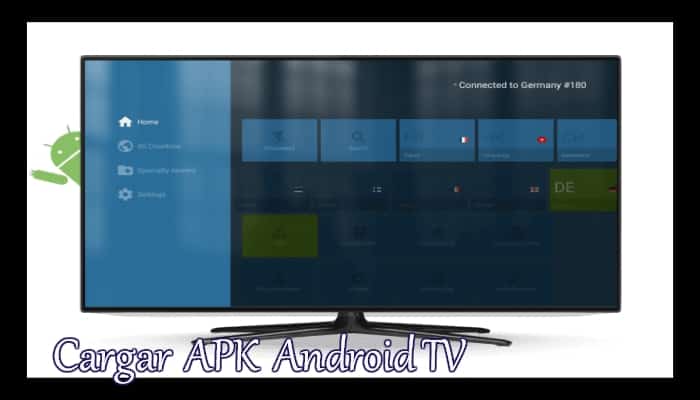
Una vez que tengas los archivos APK descargados de las aplicaciones que deseas tener en tu Android TV, cuentas con dos opciones de subirlos o cargarlos a la Smart TV, la primera opción es colocar todos los archivos en una memoria USB (Pendrive), y conectarla a la TV para luego ingresar a estos archivos desde la App de ES File Explorer y cumplir con la instalación.
La segunda opción es utilizar el almacenamiento de la Nube como Google Drive o Dropbox, de esta manera podrás crear una carpeta con tus archivos APKs e ingresar a la carpeta online desde la App de ES File Explorer en nuestro Android TV. Puedes utilizar cualquiera de las dos opciones, ambas funcionan, solo elige la que sea más fácil y cómoda para ti.
Instala e Ingresa a Tus Apps en tu Android TV
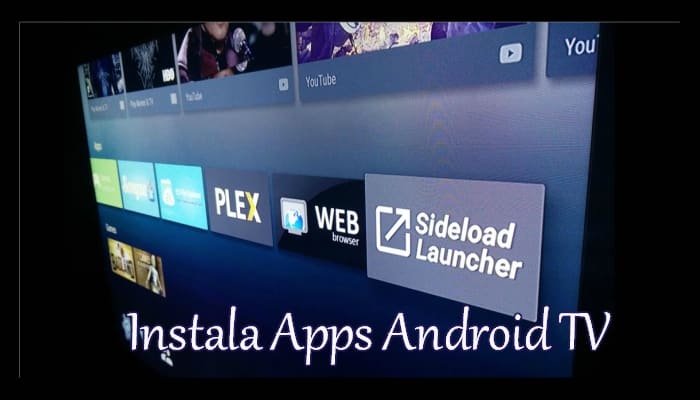
Por ultimo solo tienes que abrir cada uno de los archivos APK que has subido para autorizar la instalación de la App, una vez que Android confirme que los archivos APK de las aplicaciones han sido instalados correctamente, ya puedes regresar al Home de Android TV y utilizar la App de Sideload Launcher para ingresar a ellos.
